Olyan alkalmazásindítót keres, amelyik megjelenikjó és intuitív módon használható a Linux PC-hez? Kívánja, hogy az alkalmazások, a könyvjelzők és a beállítások az ujjaik érintésével elérhetők legyenek? Fontolja meg a Gnome-Pie megtekintését Linux rendszeren. Nagyon mindent képes kezelni az alkalmazás parancsikonjaitól a böngésző könyvjelzőiig, a multimédia vezérlőkig és akár a munkamenetek beállításáig (bejelentkezés, kijelentkezés stb.).
Legyen világos: a Gnome-Pie alkalmazás nem az első önálló alkalmazásindító, amely megígéri, hogy könnyebben navigálhat a Linux asztalán. Csillagok kialakítása és a könnyű használat teszi az egyik legjobbat. A telepítéshez kövesse az alábbi utasításokat.
Telepítse a Gnome-Pie alkalmazást
A Gnome-Pie néhány telepítési módszerrel rendelkezik: Ubuntu PPA, Arch Linux AUR csomag és a forrásból. Ebben az útmutatóban a telepítés mindhárom módszerére összpontosítunk.
Megjegyzés: Noha a Debian és az Ubuntu hasonlóak, a Debian nem fog működni a Gnome-Pie PPA-val. Ehelyett a Gnome-Pie Debianra telepítését végző felhasználóknak a „általános utasításokat” kell követniük.
Ubuntu
A Gnome-Pie alkalmazásnak dedikált PPA van az Ubuntu számárafelhasználók számára. A program ilyen módon történő telepítése ideális módszer a telepítésre, mivel a PPA azonnali frissítéseket kínál az Updater eszközön keresztül. A Gnome-Pie PPA hozzáadásához nyisson meg egy terminált és használja a add-apt-repository parancs.
Megjegyzés: a Gnome-Pie PPA nem működik az Ön számára? Fontolja meg a Debian utasítások követését alternatívaként.
sudo add-apt-repository ppa:simonschneegans/testing
Ha hozzáadta a Gnome-Pie PPA-t az Ubuntu-hoz, akkor futtatnia kell a frissítés parancs. A frissítő futtatása az Ubuntu összes szoftverforrását frissíti. Ha kihagyja ezt a lépést, a Gnome-Pie nem fog megfelelően települni.
sudo apt update
Az Ubuntu szoftverforrásai naprakészek. A telepítési folyamat következő lépése a frissítés parancs. Ez a parancs telepíti a rendszer frissítéseit frissítés parancs megtalálja.
sudo apt upgrade -y
Most, hogy rendszere naprakész, biztonságos a Gnome-Pie alkalmazásindító telepítése Ubuntuba.
sudo apt install gnome-pie
Arch Linux
Az Arch Linux felhasználók szerencsései vannak a Gnome-Pie-vel kapcsolatban. Nincs szükség a forráskód letöltésére és a dolgok manuális telepítésére. Ehelyett az egész folyamat egyszerű, köszönhetően az AUR-nak.
A Gnome-Pie AUR fájlok beszerzése a Git segítségével történik. Sajnos a legtöbb Arch Linux telepítés alapértelmezés szerint nincs meg a git csomagban. Ehelyett önnek kell telepítenie. Ehhez nyisson meg egy terminált, és írja be a következő parancsot.
sudo pacman -S git
A Git eszköz segítségével ragadja meg a Gnome-Pie legújabb AUR pillanatképét.
git clone https://aur.archlinux.org/gnome-pie-git.git
CD a pillanatkép mappába.
cd gnome-pie-git
Generáljon egy új Gnome-Pie Arch Linux csomagot, és telepítse a rendszerre a makepkg
Jegyzet: Az AUR-csomagok kézi építése elősegíti, mivel lehetővé teszi a felhasználók számára, hogy vessenek egy pillantást a kódra, és megértsék, mi folyik itt. A kézi telepítés azt jelenti, hogy néhány függőség nem települ automatikusan. Ha ez megtörténik, itt manuálisan kell telepítenie őket.
makepkg -si
Általános Linux utasítások
A Gnome-Pie szinte minden Linuxon működikdisztribúciót, bár a fejlesztő az Ubuntu / Debian mellett nem teszi elérhetővé Linux disztribúciókhoz terjesztési specifikus csomagokat, így a telepítést keresők többségének forrásból kell készítenie.
Az építkezés megkezdéséhez nyisson meg egy terminált, és telepítse a megfelelő összeállításhoz szükséges függőségeket.
Debian
sudo apt-get install git build-essential libgtk-3-dev libcairo2-dev libappindicator3-dev libgee-0.8-dev libxml2-dev libxtst-dev libgnome-menu-3-dev valac cmake libwnck-3-dev libarchive-dev libbamf3-dev bamfdaemon
Fedora
sudo dnf install cmake make automake gcc gcc-c++ vala gtk3-devel libwnck3-devel libgee-devel libxml2-devel libXtst-devel gnome-menus-devel libarchive-devel bamf-devel git
OpenSUSE
sudo zypper install cmake make automake gcc gcc-c++ vala gtk3-devel libwnck3-devel git libgee-devel libxml2-devel libXtst-devel gnome-menus-devel libarchive-devel bamf-devel
Egyéb Linuxok
A Gnome-Pie nem rendelkezik függőségi parancsokkalminden Linux disztribúcióhoz. Ennek eredményeként azoknak, akik az alkalmazást homályos Linux disztribúciókon szeretnék használni, saját kutatásukat kell elvégezniük. Nézze meg ezt az oldalt, olvassa el a Debian / Fedora függőségeket, és határozza meg a saját terjesztéséhez szükséges csomagokat.
Figyelembe véve a függőségeket, ragadja meg a forráskódot, és az alábbi parancsokkal építje fel és telepítse.
git clone git://github.com/Simmesimme/Gnome-Pie.git cd Gnome-Pie ./make.sh cd build sudo make install
A Gnome-Pie használata
Most, hogy telepítette a Gnome-Pie szoftvert Linuxra, készen áll a használatra. Számos módon indíthatja el, de a leggyorsabb (és legegyszerűbb) indítási mód a parancs.
nyomja meg Alt + F2, írja be a „gnome-pie” -t, és nyomja meg a gombot belép a billentyűzeten az alkalmazás elindításához. A Gnome-Pie indítása ezzel a paranccsal a háttérben fut. Innentől elérheti a „szeleteket” (más néven hivatkozásindítókat).
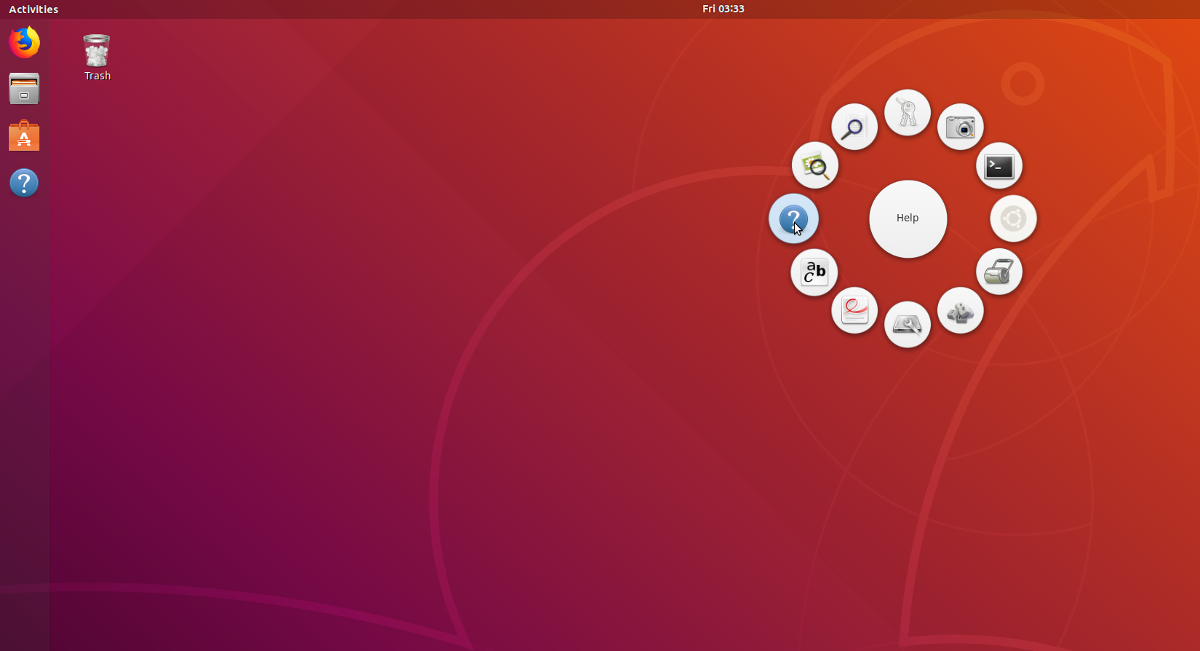
A munkamenet pite eléréséhez nyomja meg a következő billentyűkombinációt:
Ctrl + Alt + Q
Az Alt-Tab szeletet elérheti:
Ctrl + Alt + T
Hozzá kell férnie a multimédiás szelethez a Gnome-Pie segítségével? Nyomja meg:
Ctrl + Alt + M
Alkalmazások? do:
Ctrl + Alt + A
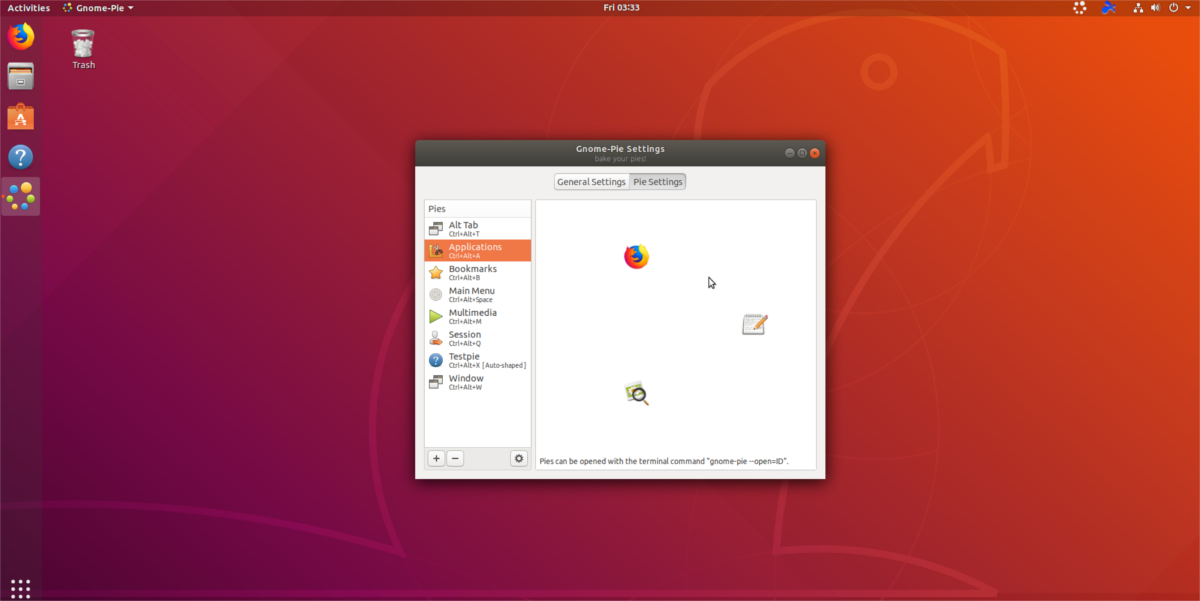
Végül nyomja meg a gombot Ctrl + Alt + szóköz a „főmenü” szelethez, és Ctrl + Alt + B a böngésző könyvjelzőjéhez.
Készítsen egyedi piteket
Ugyanolyan hasznosak, mint a Gnome-Pie alapértelmezett pite-indítói, nem mindent csinálnak. Szerencsére az alkalmazás lehetővé teszi a felhasználók számára, hogy saját egyéni indítóikat készítsék.
Új egyéni indító elkészítéséhez kattintson a jobb gombbal a tálcára, és válassza a „Beállítások” menüpontot. A preferenciaablakban kattintson a + jelre. Erre az opcióra kattintva új, egyedi piteindítót hoz létre.
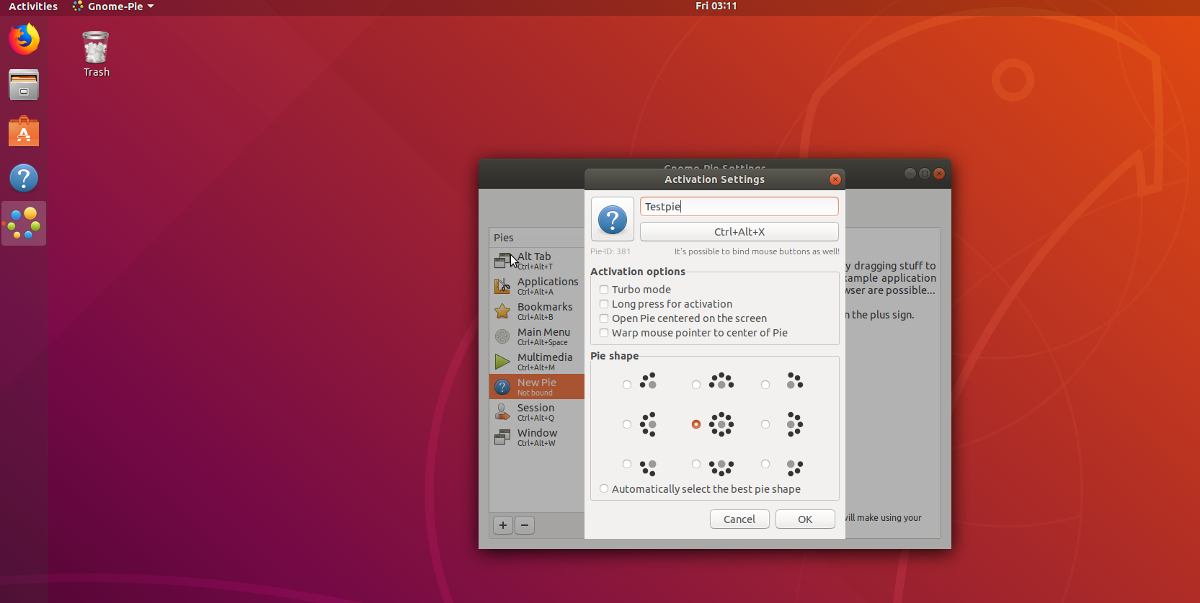
Menjen végig a szeletkészítési folyamaton, írja be a nevet az „új pite” elembe, válassza ki az alakot, és válassza az „nincs kötve” lehetőséget az új billentyűparancs alkalmazásához. Ha ez kész, kattintson az „OK” gombra.
Most, hogy az új pite elkészült, itt az ideje, hogy elemeket adjon hozzá. A preferenciák területén keresse meg az új pitet, és válassza ki.
Kattintson a zöld pluszjelre, ha elemeket szeretne hozzáadni az egyéni pitehöz. Ha elégedett az összes új szelettel az egyedi tortán, zárja be az alkalmazás menüt.












Hozzászólások